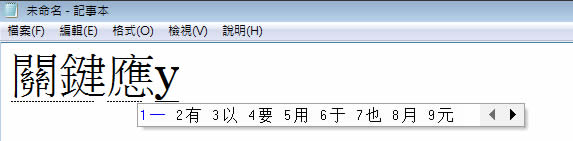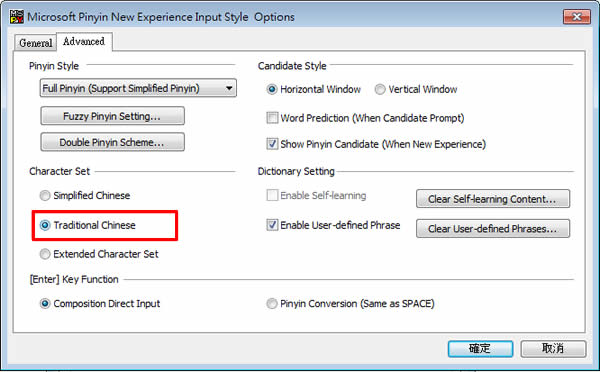
兩岸的交流越頻繁,很多台商或常駐家長的小孩都在當地讀書,大陸較少使用注音符號而是使用漢語拼音輸入法,因此,家長或小孩使用電腦時,常常為了尋找適合自己所學的輸入法而傷腦筋。在 Windows 7 裡其實已有內建漢語拼音輸入法,只要稍微變更下設定,便能輸出繁體中文字,不用再安裝其他的漢語拼音輸入法。
🔔 不錯過任何精彩! 立即訂閱我們的 LINE 官方帳號
每次發佈新文章時,您將會第一時間收到本站文章連結通知,輕鬆掌握最新資訊!
如何使用 Windows 7 內建的漢語拼音輸入法來輸入繁體中文?
1.首先點擊[開始]功能表 > [控制台]。
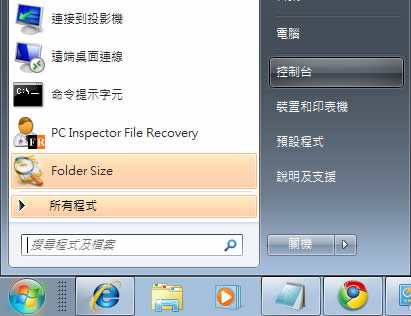
2.在控制台的功能選項裡,點擊[地區及語言選項]。
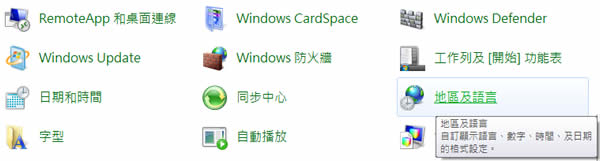
3.切換到[鍵盤及語言]頁籤並點擊[變更鍵盤]。
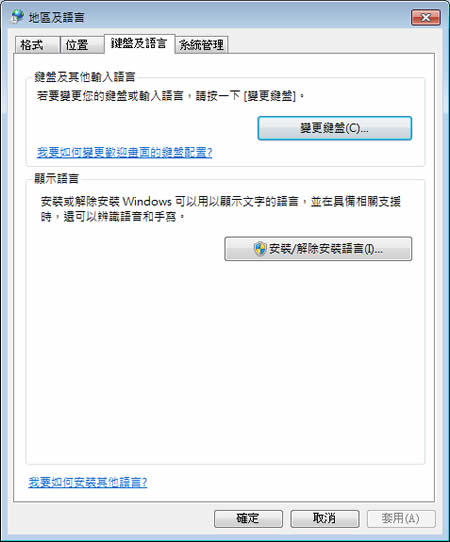
4.在出現的文字服務和語言輸入點擊[新增]。
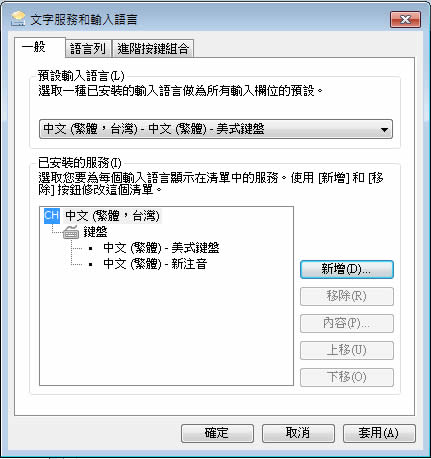
5.在新增輸入語言設定視窗中,勾選[中文(簡體) - Microsoft 拼音新體驗輸入樣式]後,點擊[確定],離開設定視窗。
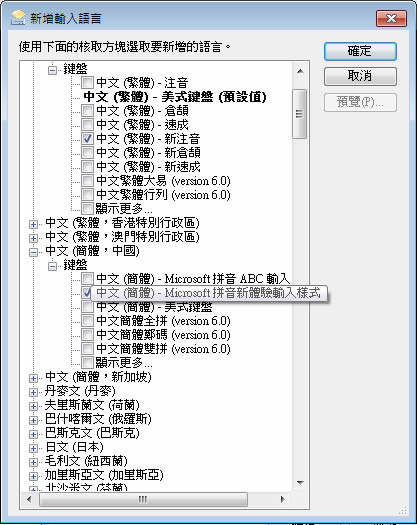
6.回到上一個設定視窗中,可看到剛剛所新增的輸入法,滑鼠選中該輸入法後,點擊[內容]。
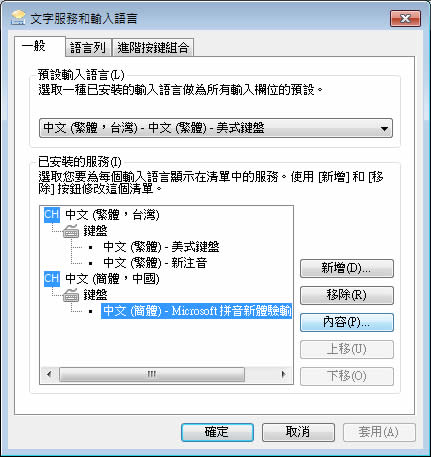
7.在出現的設定視窗中,切換到[Advanced]頁籤,並將 Character Set 內選項設定在[Traditional Chinese]後,點擊[確定]離開設定視窗。
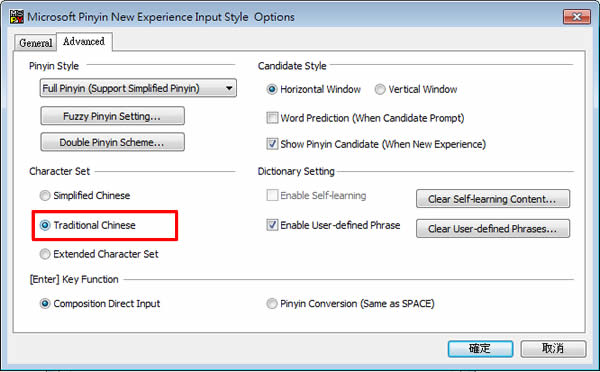
8.回到原設定視窗後,點擊[確定],依序關閉所有剛剛開啟的設定視窗。在語言列的選項中,便可看到剛剛所新增的輸入法。
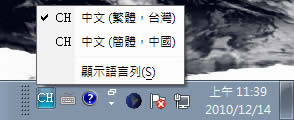
9.切換到該輸入法,實際測試。